Casio FX-9860G Benutzerhandbuch
Seite 521
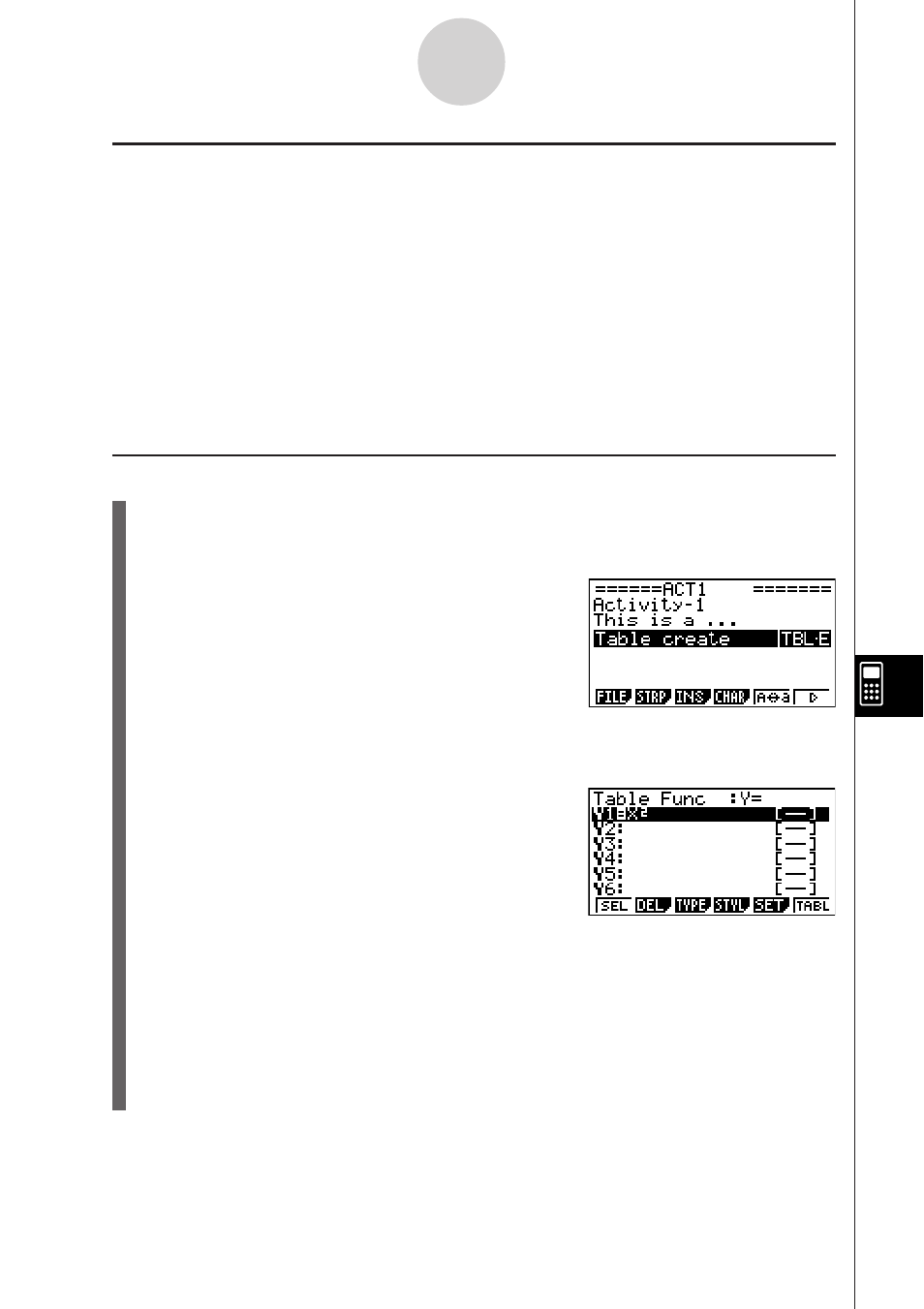
20050401
u Beispiel für Tabellen-Editor-Streifen
In diesem Beispiel verwenden wir einen Tabellen-Editor-Streifen, zur Eingabe der Funktion
y
=
x
2
, und die Referenzliste „List 1“ des Listen-Editors für den
x
-Variablenbereich, um eine
Wertetabelle zu generieren.
An was Sie sich erinnern sollten ...
• Verwenden Sie den Tabellen-Editor für die Eingabe der Funktion
y
=
x
2
.
• Stellen Sie den Tabellen-Editor (unter Verwendung der Einstellanzeige) auf die
Referenzliste „List 1“ für die
x
-Variable ein, und generieren Sie die numerische Tabelle.
• Rufen Sie den Listen-Editor auf, um die als Bereich der
x
-Variablen verwendeten Daten in
die Liste 1 einzugeben.
u Erstellen eines Tabellen-Editor-Streifens
1. In der eActivity-Arbeitsplatzanzeige drücken Sie 2(STRP), wählen Sie „Table Editor“
in der erscheinenden Streifenliste, und drücken Sie danach w.
• Dadurch wird ein Tabellen-Editor-Streifen eingefügt.
2. Geben Sie den Streifentitel ein, und drücken Sie
danach w.
• Hier wollen wir „Table create“ eingeben.
3. Drücken Sie w, um die Tabellen-Editor-Anzeige aufzurufen.
• Dadurch erscheint eine leere Tabellen-Editor-Anzeige.
4. Geben Sie die Funktion ein, die Sie für das
Generieren der Tabelle verwenden möchten
(Y1 = X
2
in diesem Beispiel).
5. Drücken Sie !m(SET UP), um die Einstellanzeige zu erhalten.
• Dadurch erscheint die Einstellanzeige des Tabellen-Editors, wobei der Eintrag
„Variable“ hervorgehoben wird.
6. Drücken Sie 2(LIST). In dem erscheinenden Dialogfeld geben Sie „1“ ein, und
drücken Sie danach w.
• Spezifizieren Sie die Liste 1 als Variable für das Generieren der Wertetabelle.
7. Drücken Sie J, um die Einstellanzeige zu schließen.
10-3-15
Eingabe und Bearbeitung von Daten in eine/einer eActivity-Datei